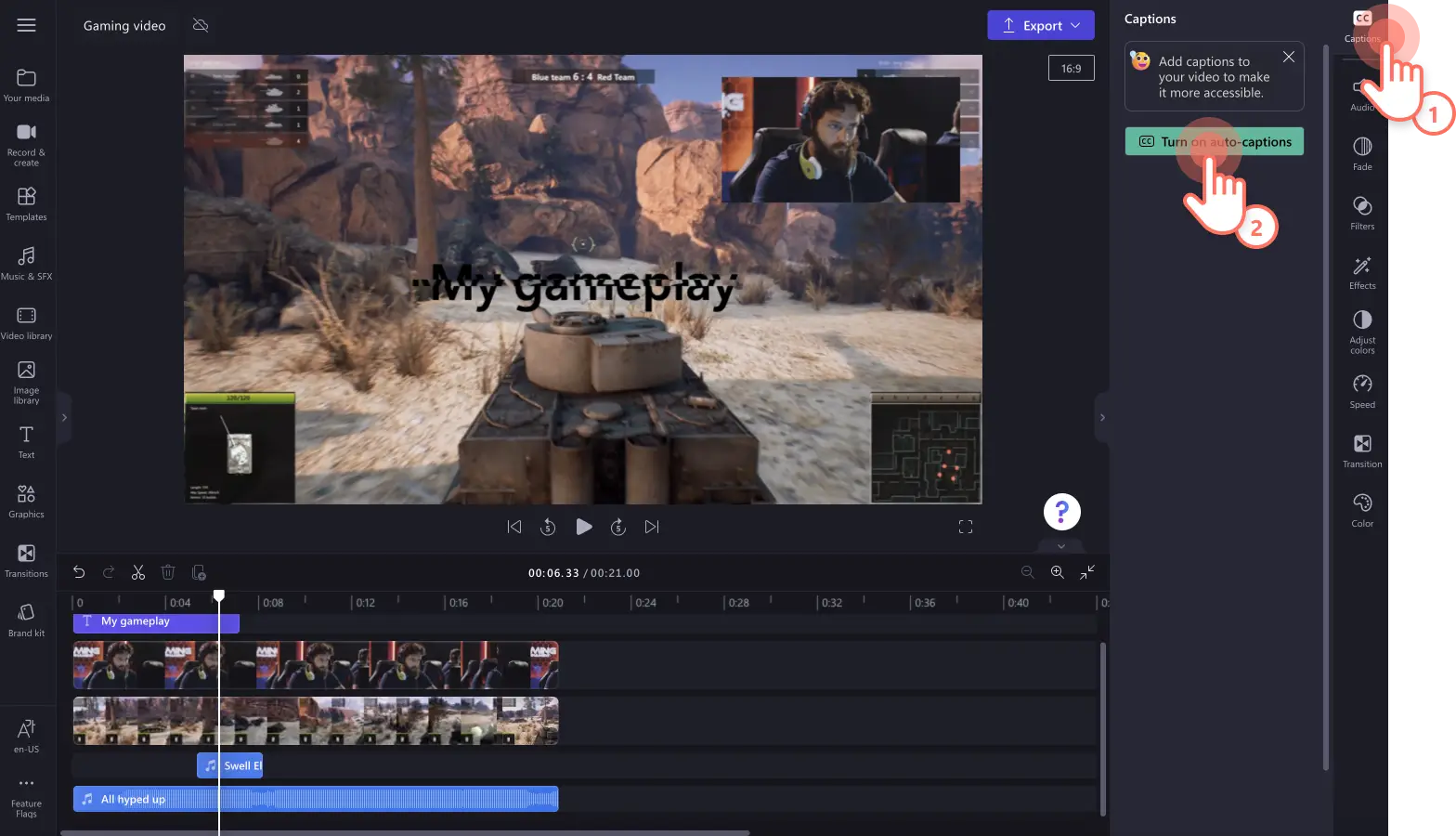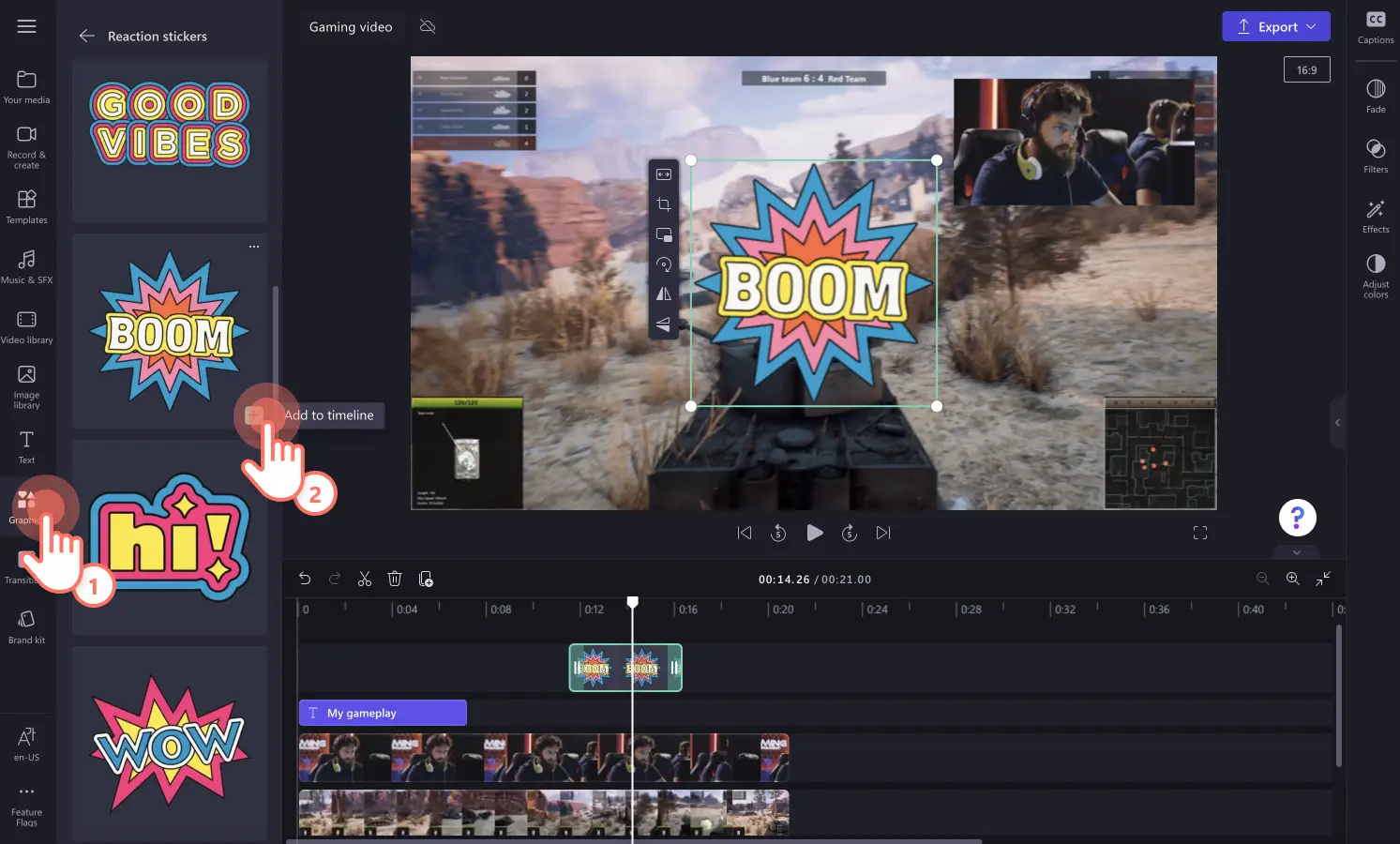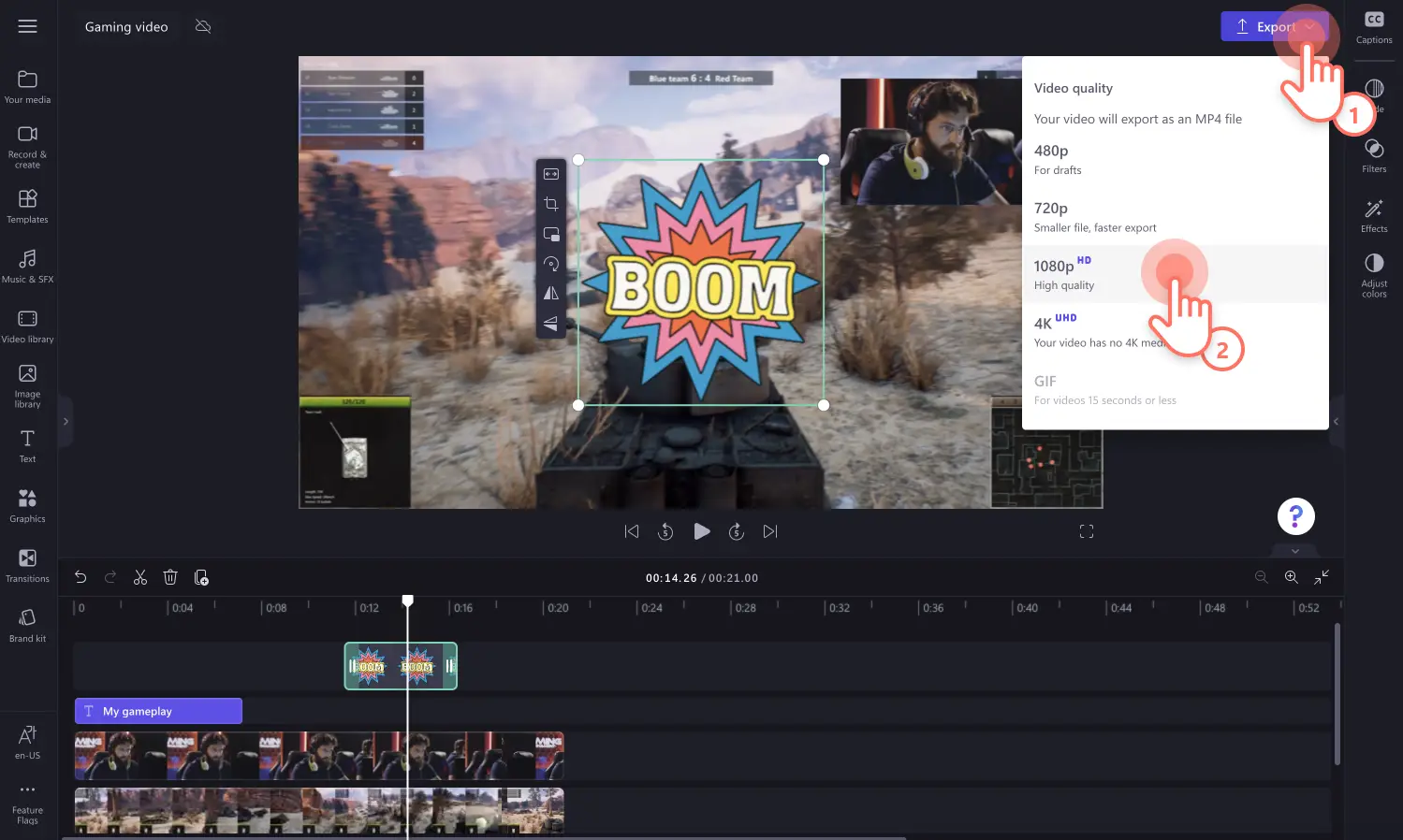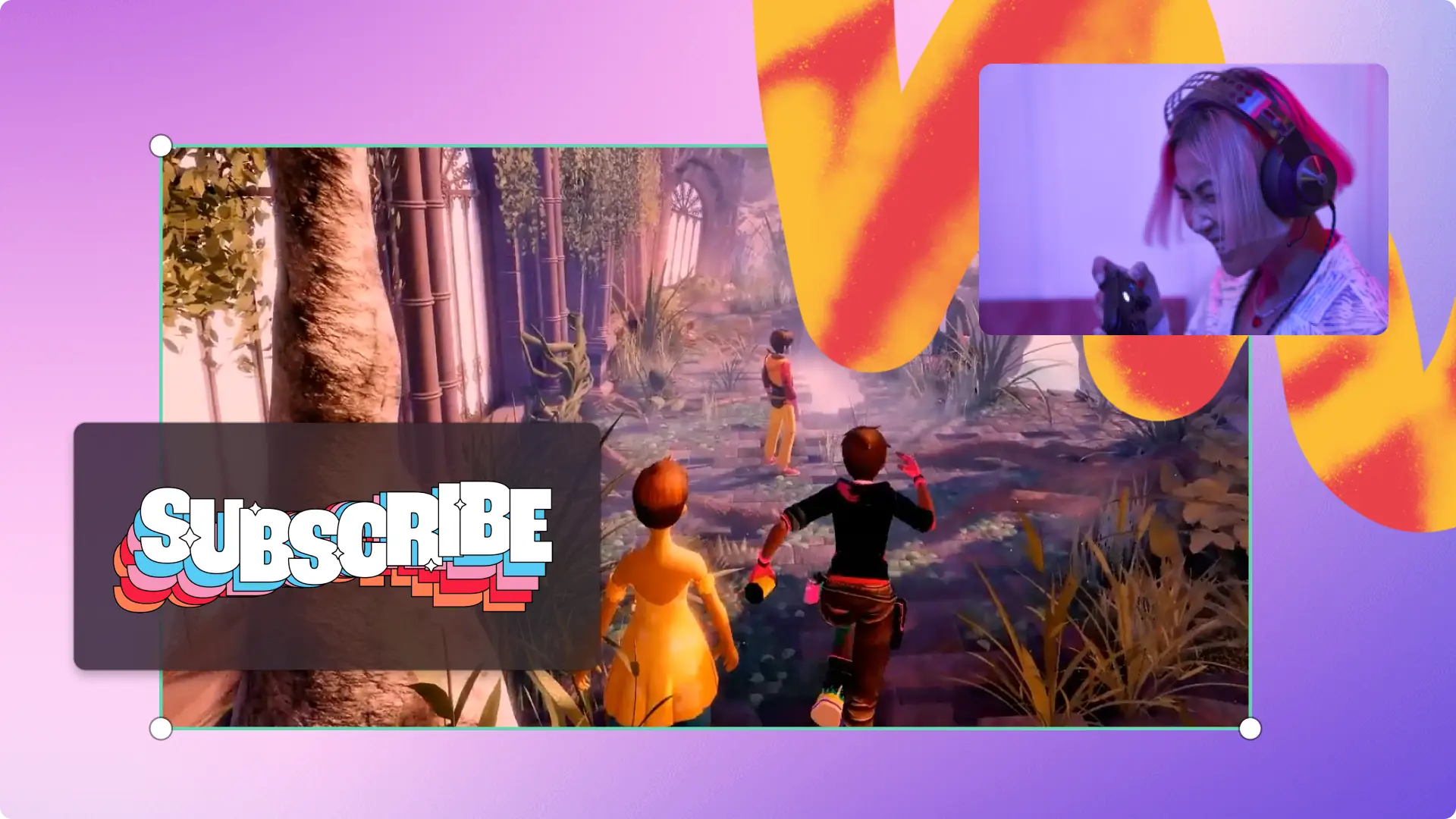"注意! この記事のスクリーンショットは、個人用アカウントの Clipchamp からのものです。同じ原則は 職場および学校アカウントの Clipchamp にも適用されます。"
このページの内容
熱烈なゲーマーで、大勝利や大失敗、秘密のハックやゲーム戦略を共有しようと思っている方は、ダイナミックな動画編集と効果音を使って、ゲームプレイの録画と ボイスオーバーによる解説を組み合わせて、魅力的なゲーム実況動画を作成しましょう。
Clipchamp のシンプルな動画編集ツールとプロフェッショナルな ゲーム テンプレートを使用すれば、YouTube ゲーム チャンネル、ゲーム ショート、Discord または Twitch に最適な動画を作成できます。
Clipchamp でのゲーム チャンネルの企画や立ち上げ方、トレンドのゲーム実況動画の形式、ゲームプレイ動画の編集方法などのアイデアを見つけましょう。
オンライン ゲーム実況動画やゲームプレイ動画とは
ゲーム実況動画は、ゲームプレイ動画とも呼ばれ、オンライン プレイ中のゲーマーの体験や操作を 画面録画したりライブストリーミングしたりするものです。 ゲーマーの個性やユーモアを伝えることで、動画がより楽しいものになります。
ゲームプレイの映像は通常、ゲーマーのリアルタイムの Web カメラ録画、解説、ソーシャル ハンドル ネームのアニメーション テキスト、ステッカー、ソフトな音楽とサウンド エフェクトで オーバーレイされます。 各ソーシャル メディア プラットフォームには、短編動画から長編動画まで、効果的なゲーム動画の形式やスタイルがあります。
試してみたい 3 つのゲーム実況動画フォーマット
ソーシャル メディアで人気のあるゲーム実況動画の形式には主に、長編動画、短編動画、ライブ ストリーミングの 3 つのタイプがあります。
YouTube や Discord では、 収益化とオンライン ゲーム コミュニティの拡大を目指す熱烈なゲーマーの間で、長編のゲーム実況動画が人気を集めています。 このスタイルのゲーム実況動画は通常 10 分以上、縦横比 16:9 のワイドスクリーンで、4K 解像度のものもあります。
短編のゲーム実況動画は、YouTube ショートや Instagram リール、TikTok で見られます。すべての動画が単一のゲームに関するものであれば、通常はより早くバイラルになる効果を得ることができます。縦横比 9:16 の動画は、収益化するために 必要な視聴時間も短く、 チャンネルの予告編としても機能します。 短編のゲーム実況動画は 30 秒から 1 分程度です。
ライブストリーミング ゲーム実況動画は通常、 YouTube や Twitch のようなストリーミング サイト限定のもので、視聴者はリアルタイムで視聴することができます。 また、ライブストリーミングは YouTube から簡単にダウンロードできるため、クリエイターはライブストリーミングを再投稿したり、他のソーシャル メディア プラットフォーム用に短い動画に編集したりすることができます。
人気のゲーム ジャンル 10 選とその例
世界中で 30 億 9000 万人以上のアクティブ ゲーマーがオンラインでプレイしており、あらゆるジャンルのゲームが存在します。 アクション アドベンチャーやスポーツから、オンライン ボード ゲームやパズルまで、あらゆる興味に応じたゲームのジャンルがあります。インターネット上で最も 人気のあるゲームのジャンルを見てみましょう。
シューティング ゲーム: Halo、Gears of War、DOOM。
アクション アドベンチャー: Red Dead Redemption 2、Marvel's Spider-Man、God of War。
シミュレーション:Power Wash Skylines、Cities: Skylines、Microsoft Flight simulator。
MOBA: League of Legends、DOTA 2、Heroes of the Storm。
スポーツ: Rocket League、Lonely Mountains Downhill、Out of the Park Baseball。
レーシング: Grand Theft Auto、マリオカート、Asphalt 9。
戦略: Civilization VI、XCOM 2、StarCraft 2。
バトルロイヤル: PUBG: Battlegrounds、 Call of Duty,、Darwin Project。
パズル プラットフォーム: テトリス、数独、2048。
格闘: 大乱闘スマッシュブラザーズ、ドラゴンボールファイターズ、Mortal Kombat 11。
YouTube のゲーム実況動画のアイデア
ゲーム実況のクリエイターになろうと思っているが、何から始めたらいいかわからない方は、YouTubeでゲーム実況のキャリアをスタートさせましょう。 始めたばかりの方も簡単に採用できるゲーム実況動画のアイデアを利用すれば、自分のスキルをアピールし、チャンネル再生回数を増やし、収益化して、あっという間に YouTube コミュニティを作ることができます。
ゲーム実況動画チュートリアル
特定のゲームをプレイする方法、勝つ方法、または新しいレベルに到達する方法を視聴者に教えたい場合は、ゲームのチュートリアルを作成しましょう。ゲーム実況のチュートリアル動画は、あなたのスキルをデモ動画で紹介しながら、視聴者に秘密の知識やヒント、コツを伝えることができます。
新記録達成動画
あなたのゲーム スタイルがハイペースで激しいものならば、 ゲーム実況動画で自己ベストや新記録を更新する姿を披露しましょう。 ゲームで同じ記録を更新するさまざまな動画を作成したり、記録更新に特化した YouTube のチャンネルを作ったりすることもできます。
ゲームのレビュー動画
ゲームのレビュー動画で、そのゲームが誇大広告ではないか、お金を払う価値があるかどうかを視聴者に伝えることができます。視聴者がゲームにお金や時間、インターネットを浪費する必要がないように、ゲームのレビュー動画で視聴者をサポートしましょう。プレイする価値があるかどうか、ゲームについての 率直で正直な感想を伝えましょう。
ライブ ストリーム動画
ライブ ストリームを使って、次のゲーム セッションのライブ リアクションとスキルを披露しましょう。YouTube では、広告、スーパー チャット、スーパー ステッカー、チャンネル メンバーシップを使って ライブ ストリームを収益化することもできます。
ユーモアのある失敗ゲーム実況動画
ゲーム実況動画を作るのに、最高のオンライン ゲーマーである必要はありません。大失敗を共有し、視聴者にユーモアを伝えましょう。明るい雰囲気のゲーム コンテンツは、フォロワーがあなたをよりよく知るきっかけにもなります。動画オーバーレイ テクニックを使って、あなた自身を表現しましょう。
実況プレイ動画
実況プレイ ゲーム動画は、最も簡単に録画、作成し、オンラインで共有できる動画です。ゲームをプレイしている自分の姿を録画し、 並べて表示動画エディターを使用してそれをゲーム映像にするだけです。
短編のヒントとハック動画
長時間のゲーム実況動画を撮影する時間があまりない場合は、既存の動画を使って YouTube のショート動画を簡単に作ってみましょう。 クリエイターは、視聴者を飽きさせない「傑作選」シリーズを作ることができます。このスタイルのコンテンツは、既存の動画の一部を切り取って再投稿し、新たなフォロワーにも見つけてもらえるようにしたいゲーム クリエイターにも適しています。人気の Minecraft の YouTube ショートを見てみましょう。
プロのようにゲーム実況動画を作り始める方法
ゲーム機を選ぶ
最も 人気のあるゲーム機として、Nintendo Switch Pro、ソニー プレイステーション 4 プロ、Xbox One S、セガ ジェネシス ミニ ジェネシス、ソニー プレイステーション クラシックなどが挙げられます。 どのデバイスでゲームするかに関わらず、まずは 1 つを選んで動画制作を始めてみましょう。
ビデオ ゲームを決める
プレイするビデオ ゲームを選びます。ゲーム コンテンツ クリエイターとして再生回数を伸ばしたいと考えているのであれば、対象の人を意識してください。熱中できる人気ゲームを選ぶことをお勧めします。また、初心者向けか上級者向けかも決めておく必要があります。
適切なマイクと機材を選ぶ
高品質のマイクとカメラを使用し、自然光やリングライトを使ってうまく照明を当ててください。初心者に優しい機材をお探しなら、パソコン内蔵の Web カメラや携帯電話のカメラをお勧めします。ゲームや録画に不具合が生じないよう、インターネットの速度が速いことを確認してください。
自分の個性をアピールする
動画で自分の個性をアピールすることは、視聴者を惹きつけ、楽しませ、プラットフォーム上で自分の仲間を見つけ、登録者を増やす最良のやり方です。レコーディング中はいつでも、あなたの個性を輝かせてください。
オンラインで動画をすばやく編集
プロのようにゲーム実況動画を編集したいが、難しい動画編集ソフトウェアの使い方を学ぶ時間がないという方は、Clipchamp をお試しください。これはダウンロードすることなくブラウザー上で動作し、動画をよりすばやく作成するための素晴らしい 編集ショートカット機能が備わっています。 すぐに使える 動画テンプレートを使用して始めたり、ゲームプレイ映像を追加して一から始めたりできます。また、自分のソーシャル ハンドル名やゲーム チャンネル名でアニメーション テキストをカスタマイズしたり、視聴者がフォローしやすいように 字幕を追加したりすることもできます。
プロ ゲーマーのように動画を編集する方法
優れたゲーム実況動画の要素を見てみましょう。
高画質の 画面とカメラによる録画
クリアなオーディオとボイスオーバー
目を引く サムネイルとタイトル
ゲーム実況チャンネルのロゴと透かし
ブランドを反映した イントロとアウトロの動画
アニメーションのモーション タイトルとテキスト
スピン、フェード、スワイプなどの 切り替え
ロイヤリティフリーの BGM
ステッカーを使った "いいね!" と登録のリマインダー
Clipchamp を使用して YouTube 用のゲーム実況動画を編集する方法
YouTube 用のゲーム実況動画を簡単に作成するのに、プロが作成した ゲーム実況動画のテンプレートを使って始めることができます。または、お持ちの映像を使って動画を作成できます。 このチュートリアルでは、YouTube 用の ゲーム実況動画を一から編集する方法を紹介します。
ステップ 1. ゲームプレイ動画をアップロードする
録画済みのゲームプレイ動画がある場合は、ツール バーの [メディア] タブにある [メディアのインポート] ボタンを使って、動画コンテンツを簡単にアップロードできます。コンピューター上のファイルを参照するか、OneDrive に接続してインポートします。
ゲームプレイ動画をタイムラインにドラッグ アンド ドロップして、ゲームプレイ映像の上に Web カメラで録画します。
また、ツール バーの [録画と作成] タブにある画面とカメラのレコーダーを使って、エディター内で直接 画面やカメラからの動画を録画することもできます。
ステップ 2. 映像の見た目を編集する
ゲーム実況動画に ピクチャインピクチャを使用するには、2 つの方法があります。 タイムライン上の動画をクリックし、フリー ツール バーの [ピクチャインピクチャ] ボタンをクリックします。右上、左上、右下、左下のいずれかのオプションから選択します。これで動画がピクチャ イン ピクチャ のオーバーレイになります。
また、ビデオ コーナーを使って、映像のサイズをフリーハンドで編集することもできます。コーナーを内側または外側にドラッグして、動画のサイズを編集します。
ステップ 3. ゲームプレイ動画に特殊効果を適用する
アニメーション テキストとタイトルを追加する
ツール バーの [テキスト] タブをクリックし、 アニメーション テキストのオプションを探します。 プレビューするタイトルの上にカーソルを合わせます。動画クリップのタイムラインの上にタイトルをドラッグ アンド ドロップします。プロパティ パネルの [テキスト] タブを使ってテキストをカスタマイズし、緑色のハンドルをドラッグしてテキストの広がりを編集します。
効果音や BGM を取り入れる
ツール バーの [音楽とサウンド エフェクト] タブをクリックして、 ロイヤリティフリーのストック オーディオ ライブラリを参照します。 カテゴリを使ってオーディオを検索するか、検索バーにキーワード (「ポップ」、「YouTube」、「ゲーム」など) を追加します。動画クリップの下部の タイムライン上にオーディオ ファイルをドラッグ アンド ドロップします。 爆発音、破裂音、ポップ音などの 効果音の追加もお忘れなく。
ボイスオーバーでゲームプレイ動画を強化
ツール バーの [録画と作成] タブをクリックし、[音声変換] ボタンをクリックします。ポップアップ ウィンドウの指示に従って、言語、音声、音声スタイル、話すスピード、音声ピッチを選択し、ナレーション テキストを入力します。 [プレビュー] ボタンをクリックしてナレーションを聞き、[メディアに保存] ボタンをクリックします。
字幕を使用してゲーム実況動画を最適化
プロパティ パネルの [キャプション] タブをクリックし、[自動キャプションをオンにする] ボタンをクリックします。 ポップアップ ウィンドウの指示に従って言語を選択し、不適切な言葉を除外します。 キャプションを生成する準備ができたら、[自動キャプションをオンにする] ボタンをクリックします。
ゲーム ステッカーで動画をもっと面白く
登録、リアクション、レトロなゲーム機、ゲームオーバーのスタンプなどの ゲーム ステッカーを使用して、あなたの動画をより人目を引くものにしましょう。 ツール バーの [グラフィックス] タブをクリックし、[ステッカー] オプションをクリックします。ステッカーのライブラリを検索して、最適なステッカーを見つけます。 タイムラインのビデオ クリップの上に、ステッカーをドラッグ アンド ドロップします。ステッカーと効果音を組み合わせることもできます。
ステップ 4.ゲーム実況動画をプレビューして保存する
保存する前に [再生] ボタンをクリックして、ゲーム実況動画をプレビューします。ゲーム実況動画を保存する準備ができたら、[エクスポート] ボタンをクリックし、解像度を選択します。最高の画質となるように、すべてのゲーム実況動画を解像度 1080p で保存することをおすすめします。動画に 4K 映像が含まれている場合、 有料プランをご利用の方は 4K の動画解像度で保存できます。
よくあるご質問
Clipchamp で直接ゲーム動画を録画できますか?
スクリーンレコーダー&カメラレコーダーを使えば、 オンライン エディター内で直接ゲーム動画を録画できます。 ツールバーの [録画と作成] タブをクリックするだけで、画面と Web カメラを同時に録画できます。
ゲーム動画の長さはどのくらいですか?
ゲーム動画の長さは 5 分から 1 時間ほどがよいでしょう。動画の制限時間は、作成しているゲーム動画のスタイルによります。壮大な失敗や勝利のハイライトは、フル尺でのゲームプレイ動画より短くてもよいでしょう。
ゲーム動画で Web カメラを使うべきですか?
ゲーム動画内で Web カメラやカメラを使うことは必須ではありませんが、ゲーム動画でゲーム プレイヤーの顔を映すことは非常に人気があります。代わりにナレーションを録音したい場合は、 AI 音声変換ジェネレータをご確認ください。
ゲーム動画に BGM を付けるべきですか?
ゲーム動画に BGM を付けるかどうかは、完全にオプションです。ゲームの音量が大きく、また視聴者に対してしゃべっている場合は、BGM を付けないことをおすすめします。
YouTube で自分のゲームプレイ動画が著作権侵害の申し立てを受けることはありますか?
ゲームプレイを YouTube にアップロードする前に、プレイしているゲームが商用利用やストリーミングを許可しているかどうかを確認してください。公式 Web サイトにアクセスして利用規約を確認し、作成しているコンテンツが著作権を侵害していないことを確認してください。
アクション アドベンチャー ゲームでも、スポーツやレーシング ゲームでも、 Clipchamp を使えばゲーマーのような動画を作成できます。
ゲーム実況動画のヒントやハックについての詳細は、 ゲーム実況のハイライト動画の作り方をご覧ください。

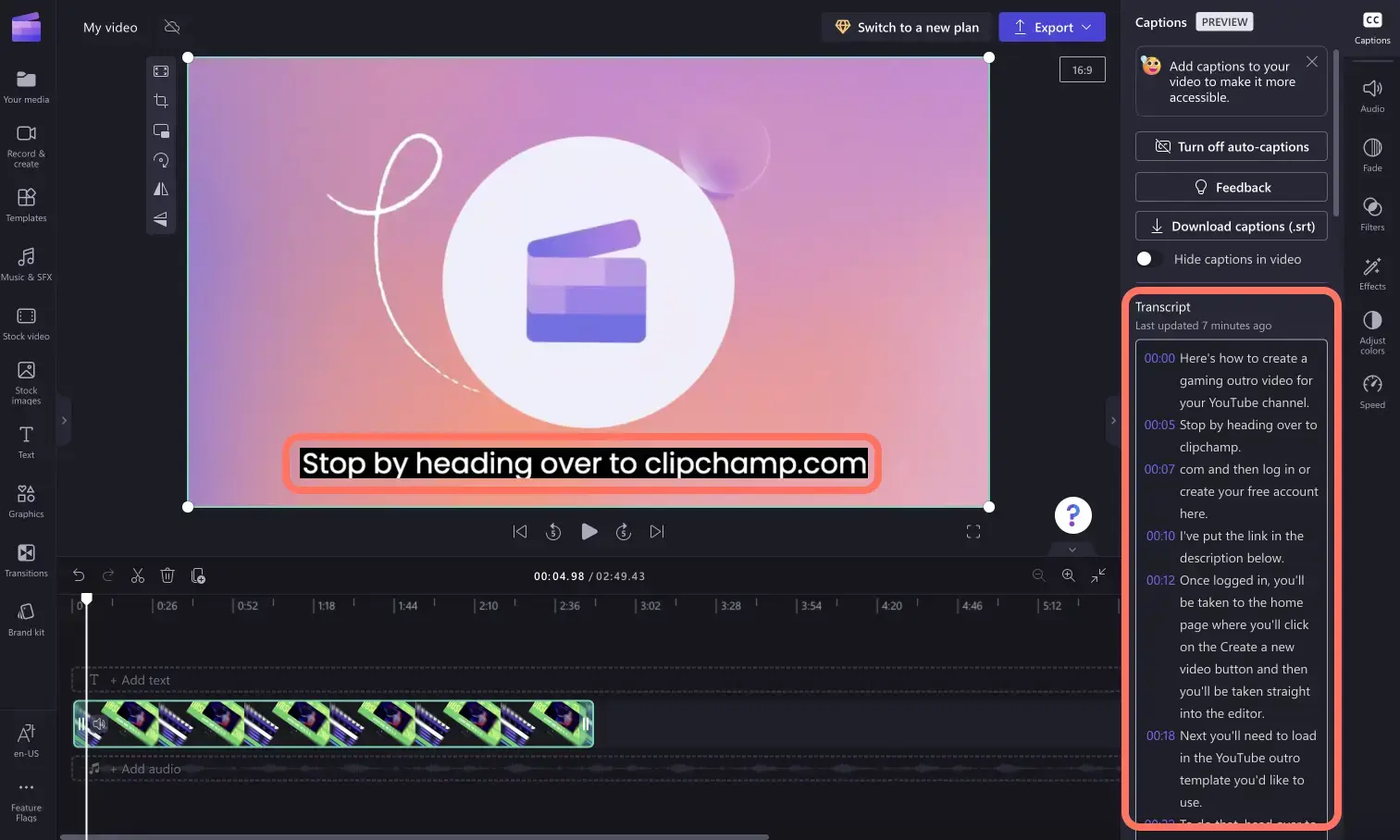

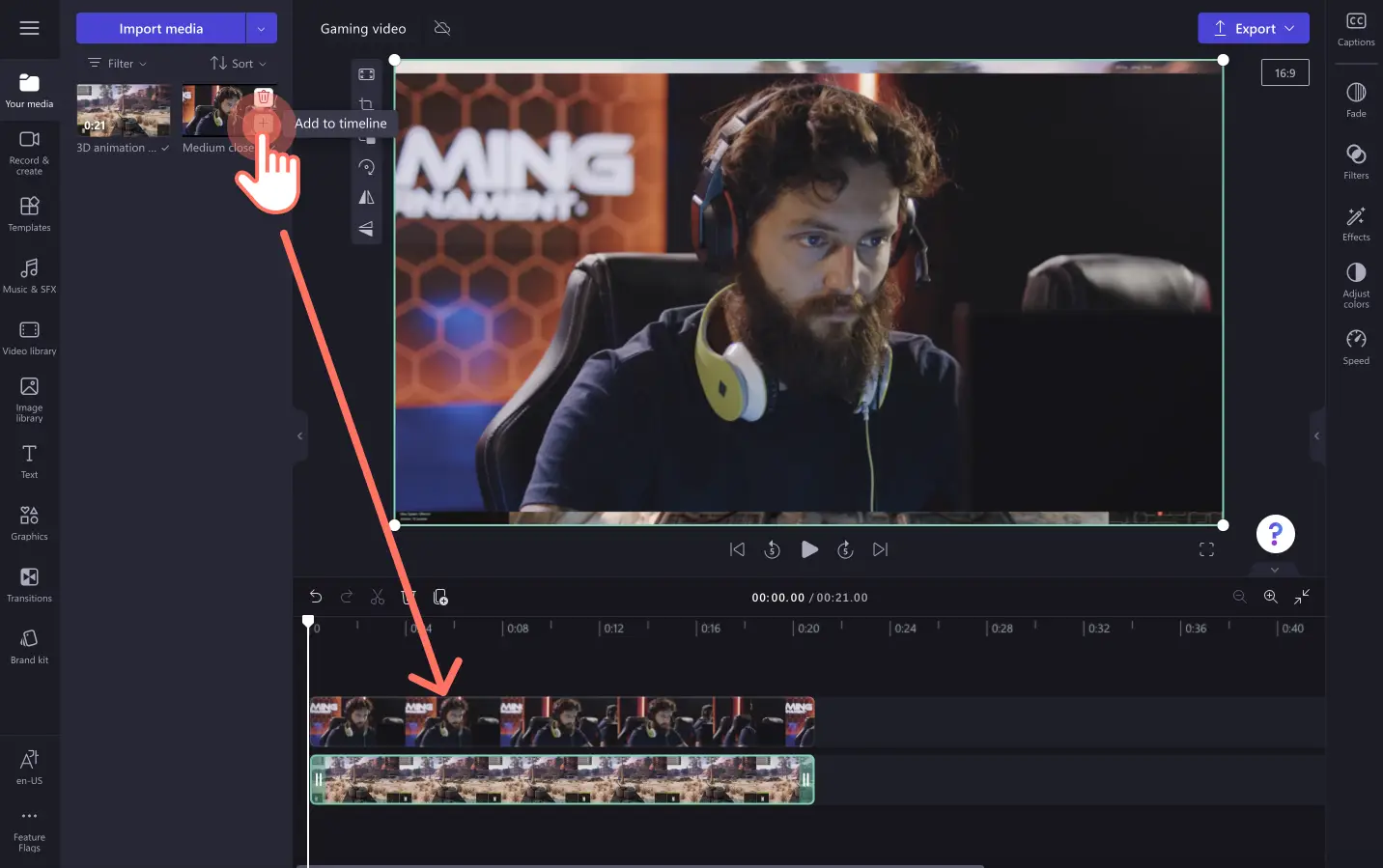

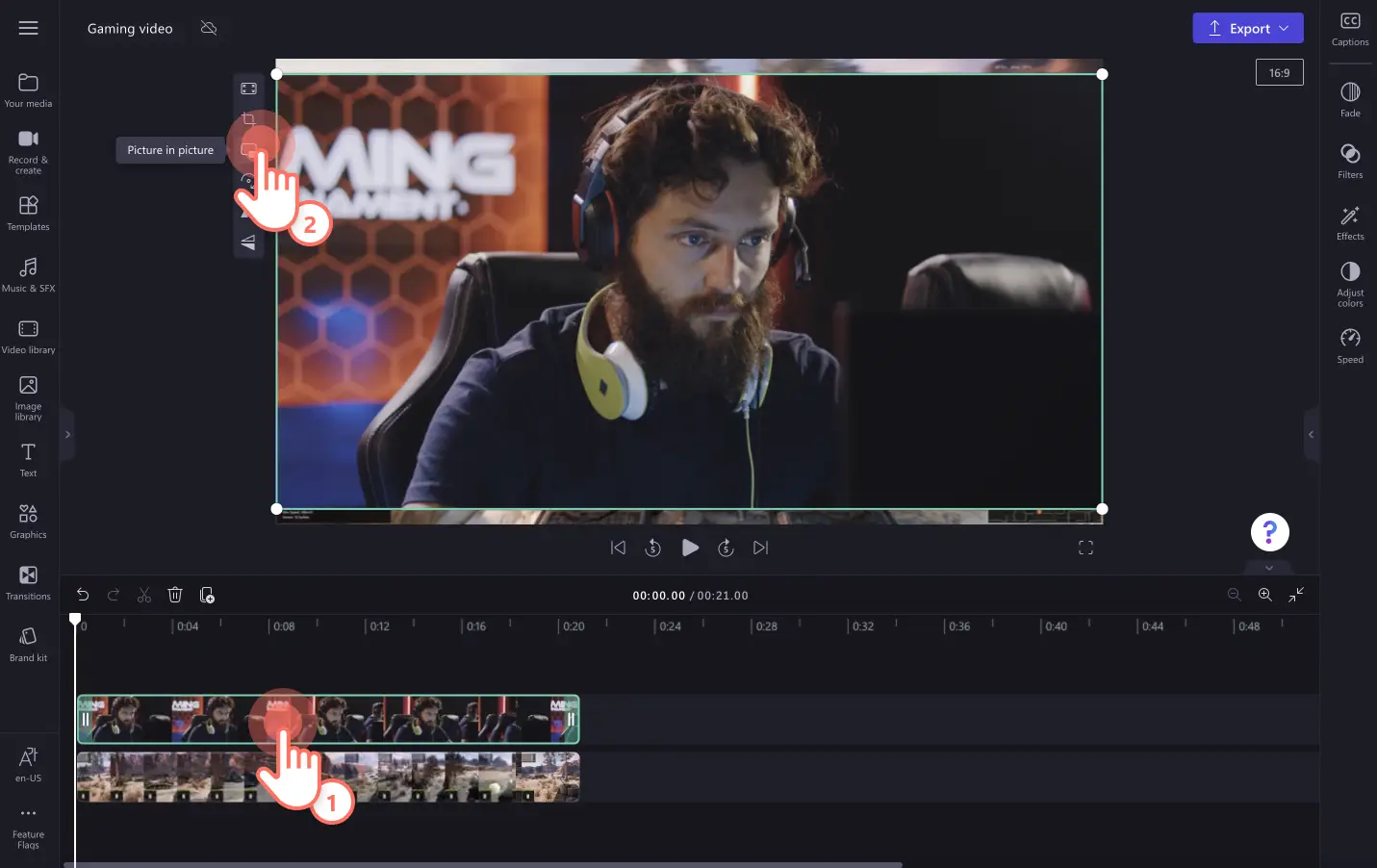
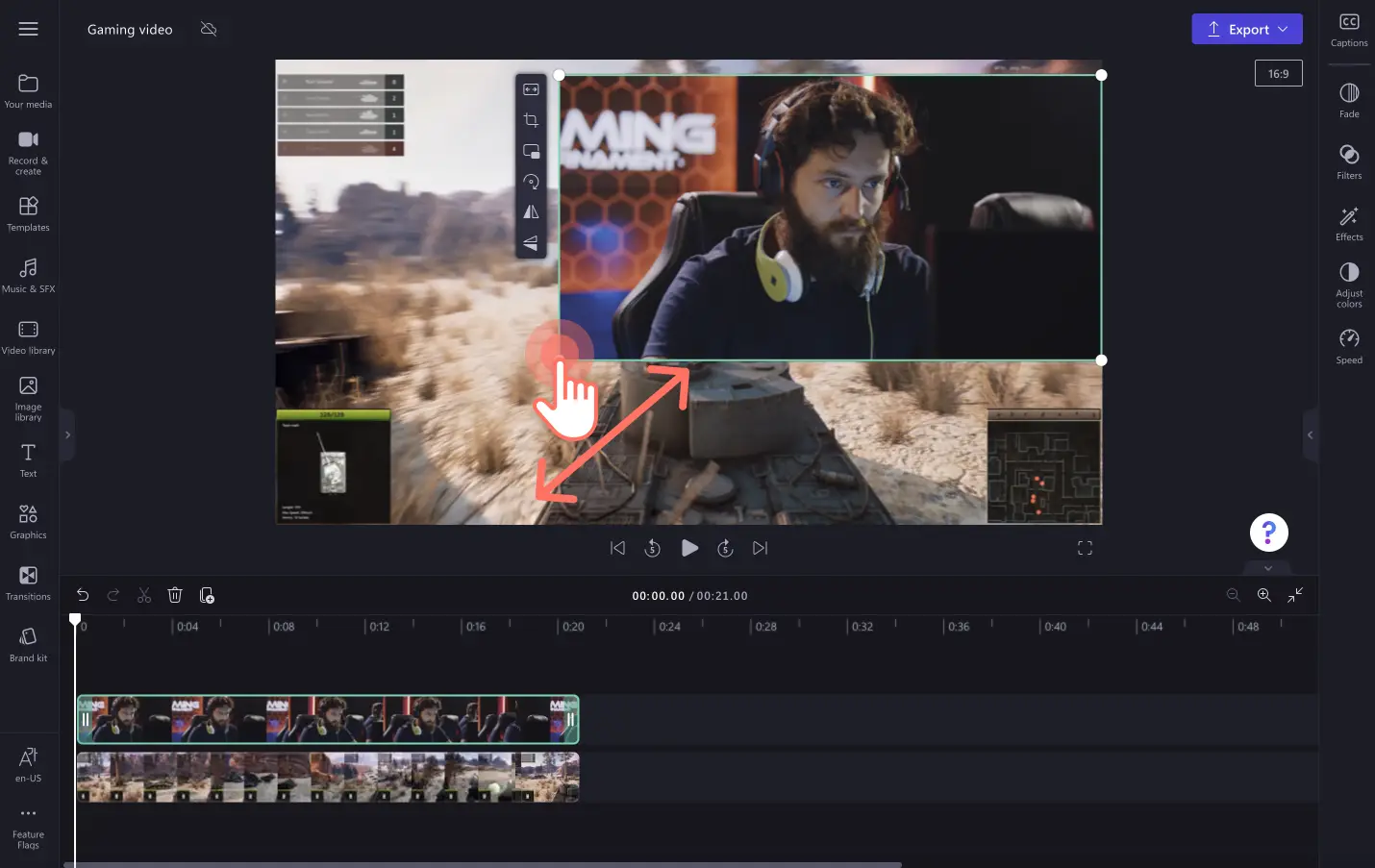
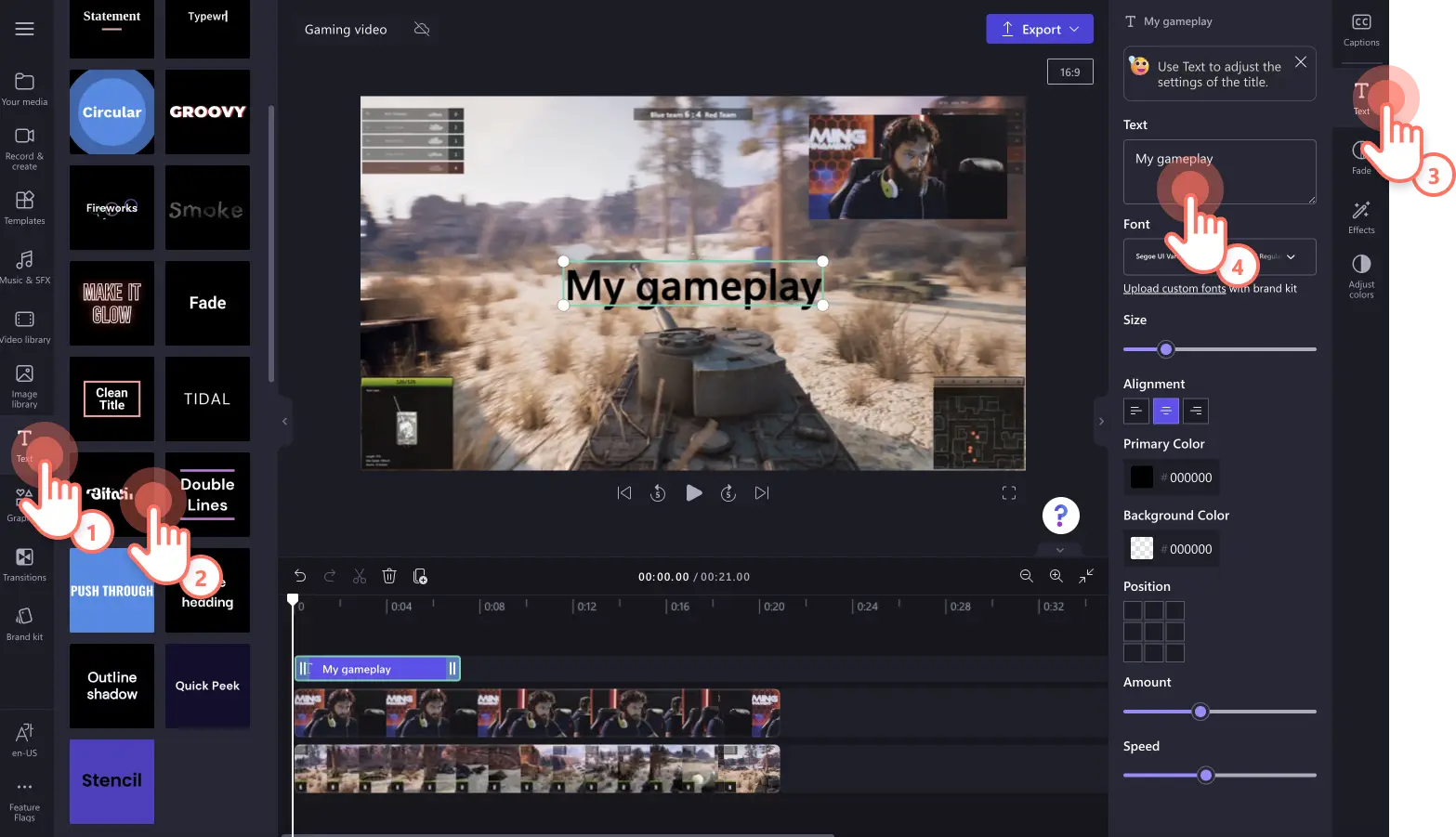
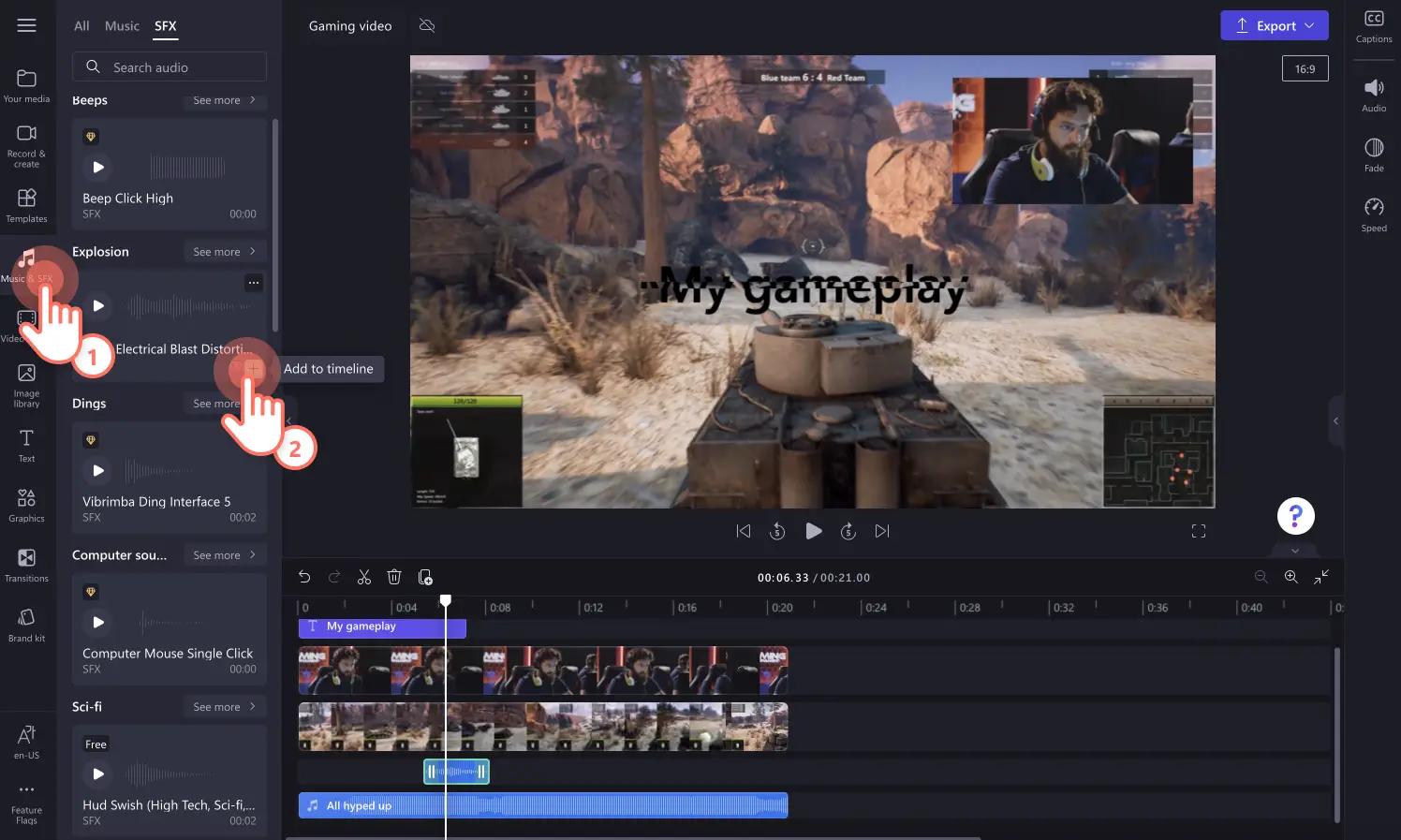
![[音声変換] ボタンをクリックしているユーザーの画像。](https://media.clipchamp.com/clipchamp/2048/4vR1vnTLzLplMiO74ZdORL)